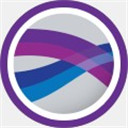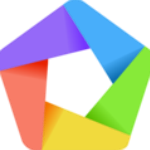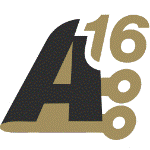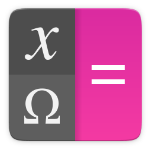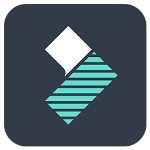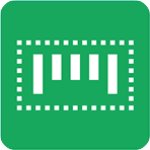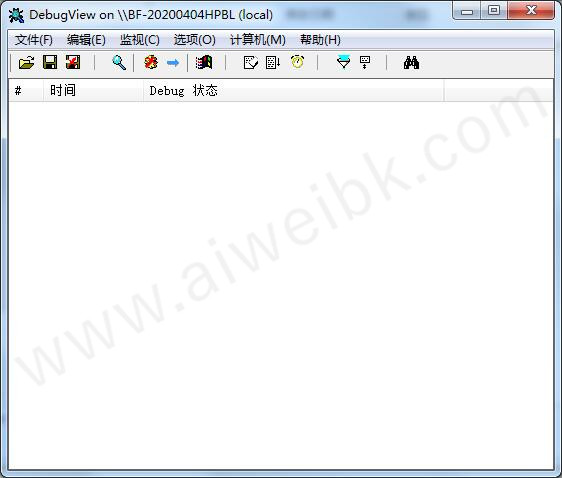
DebugView使用教程
一、启动该工具
只需执行该工具程序文件(dbgview.exe),该工具将立即开始捕获调试输出。请注意,如果要在Windows NT / 2K下捕获内核模式调试输出,则必须具有“加载驱动程序”权限。
菜单,热键或工具栏按钮可用于清除窗口,将监控数据保存到文件,搜索输出和更改窗口字体。此外,您可以打开和关闭内核或Win32调试输出的捕获。
当事件被打印到输出时,它们被标记有序列号。如果该工具的内部缓冲区在极其繁重的活动期间溢出,则会反映序列号中的间隙。
每次退出该工具时,它都会记住窗口的位置,输出列的宽度,字体选择,配置的过滤器和时间戳模式。
1、命令行选项
支持多个命令行选项,允许您在启动时修改其行为。当在一个系统上启动该工具作为客户端时,有几个是相关的,该系统将调试输出通过网络发送到在另一台计算机上显示输出的该工具实例,并在远程监控部分中进行了描述。但是,其他人在运行该工具以显示输出时会修改它的行为,如果要从批处理文件或登录脚本执行并希望它在启动时立即捕获调试输出,则它们非常有用。您可以让该工具使用/?显示其所有命令行选项。选项。
以下是在非客户端模式下运行该工具时支持的命令行选项:
debugview [/ f] [/ t] [/ l Logfile [/ a] [[/ m nnn [/ w]] | [/ n [/ x]]] [/ h nn]] [日志文件]
当前一次执行过滤器处于活动状态时,/ f选项使该工具跳过过滤器确认对话框。
/ t选项将该软件启动到系统托盘中,而不是作为窗口启动。一旦启动,它就会调试该软件捕获调试输出而不占用屏幕空间。 该软件的托盘行为将在“托盘中的运行”部分中进一步说明。
一旦该软件执行,/ l选项指示该软件开始将输出写入指示的日志文件。 / m选项允许您为日志文件指定大小限制(以MB为单位),并且/ a选项将该软件附加到日志文件(如果它已经存在),而不是覆盖它,并且/ w将日志文件换行达到您指定的最大尺寸。 / n开关每天都有该软件创建一个以日期命名的新日志文件。如果包含/ x with / n,则在创建新日志文件时将清除显示。
最后,/ h开关控制历史深度,这是该软件显示中显示的最新输出行的计数。这些选项对应于该软件运行时通过菜单项可用的日志文件命令,这些命令在保存和打印中进行了描述。
二、捕获调试输出
1、全球捕获
您可以通过使用global.gif工具栏按钮,Capture | Capture Events菜单项或Ctrl + E热键序列切换捕获和捕获来控制该软件的全局捕获模式。当捕获模式关闭时,该软件不捕获任何数据。 Win32捕获和内核捕获的状态确定在全局捕获模式打开时捕获哪种调试输出(如果有)。
2、捕获Win32调试输出
如果指定,该软件将注册接收并打印调用OutputDebugString的Win32程序生成的调试输出。 win32.gif工具栏按钮,Capture | Capture Win32菜单项和Ctrl + W热键序列可以打开和关闭此捕获。如果设置了Win32 PID选项(在Options | Win32 PIDs下),那么标识生成Win32调试输出的进程的信息将作为Win32调试输出的每一行的前缀。如果您在Windows NT / 2K上运行该软件,则进程的进程ID以括号形式添加到Win32调试输出的每一行。如果设置了该选项并且您在Win9x系统上运行,则进程名称在括号中作为输出前缀。
如果在Windows 2000终端服务的远程登录会话中运行该软件,该软件会将Capture Global Win32菜单项添加到“捕获”菜单。 Capture Win32菜单项和相关工具栏按钮在该软件的本地登录会话中启用和禁用调试输出的捕获,而Capture Global Win32菜单项允许您启用和禁用在控制台(全局)会话中生成的调试输出的捕获。 Win32服务在控制台会话中运行,因此即使在另一个登录会话中运行该软件,此功能也可以捕获服务生成的输出。
3、捕获内核模式调试输出
您可以使用Capture | Capture Kernel菜单选项,kernel.gif工具栏按钮或Ctrl + K热键将该软件配置为捕获由设备驱动程序和/或Windows内核生成的内核模式调试输出。内核模式输出不报告进程ID,因为此类输出通常与进程上下文无关。
在Windows NT / 2K上,只有在运行该软件的用户帐户具有“加载驱动程序”权限时,才能进行内核模式捕获。如果该帐户没有此权限,则该软件将禁用内核模式捕获和直通模式工具栏按钮和菜单项。
在Windows NT / 2K下,Win32调试输出和内核模式调试输出源自两个不同的源。因此,该软件将不同的输出捕获到两个单独的缓冲池中,并根据它们的相对序列号合并显示窗口中的输出。虽然这意味着内核模式和Win32输出的顺序正确表示,但此类信息的更新可能不是顺序的,即该软件可能会显示许多Win32调试消息,并且在合并后的内核模式调试消息中已经交错序号。这就是序列号表示为8位数字的原因:该软件使用显示的listview自动排序功能来命令合并的内核模式/ Win32输出。
4、传递模式
该软件可以配置为将内核模式调试输出传递给内核模式调试器或吞下输出。使用Capture | Pass-Through菜单选项或pass.gif工具栏按钮切换直通模式。直通模式允许您在传统内核模式调试器的输出缓冲区中查看内核模式调试输出,同时在该软件中查看它。
5、插入评论
您可以通过选择“编辑”|“附加注释”将注释插入输出日志。注释插入当前查看的输出中。在对话框中键入注释后跟返回键,并在输入注释后关闭对话框。
6、清除显示
生成调试输出的应用程序可以通过打印字符串“DBGVIEWCLEAR”来清除该软件显示。
三、保存,打印和记录
允许您保存和打印捕获的调试输出。
1、保存输出
您可以使用“文件”|“保存”或“文件”|“另存为”菜单项或Ctrl + S热键序列将该软件输出窗口的内容保存为文本文件(.log扩展名)。
使用“编辑”|“复制”或Ctrl + C热键序列,可以将选定输出行中包含的调试输出复制到剪贴板。
2、记录到文件
要在显示文件时将该软件日志输出到文件,请使用文件|日志文件或文件|日志文件为菜单项,logfile.gif工具栏按钮或Ctrl + O热键序列。您指定的日志文件设置包括日志文件的名称,应允许增长的最大大小,以及该软件是否应重新启动日志,或者如果指定的文件已包含输出,则附加到日志文件。如果选择wrap选项,则在达到文件的最大指定大小时,该软件将环绕到文件的开头。
如果选择“每天创建新日志”选项,则DebugView不会限制日志文件的大小,但会每天创建一个新日志文件,并将当前日期附加到您输入的基本日志文件名。
当日志记录处于活动状态时,日志文件工具栏按钮将类似于logactive.gif。要停止记录,只需选择工具栏按钮或“文件”|“记录到文件”菜单项。如果达到日志文件的最大大小,则记录到文件停止,并且日志记录工具栏按钮更改为logstop.gif。
如果要监视来自多个远程计算机的调试输出并启用日志记录,则所有输出都将记录到您指定的文件中。来自不同计算机的输出范围用标题分隔,标题指示记录后续记录的计算机的名称。
3、打印输出
您可以使用文件|打印或文件|打印范围将显示内容打印到打印机。如果您只想打印显示的序列号的子集,请选择打印范围;如果要打印所有输出记录,请选择打印。 Ctrl + P热键序列对应于文件|打印。
使用“打印范围”对话框,您还可以指定是否将与调试输出一起打印序列号和时间戳。如果不需要,省略这些字段可以节省页面空间。您选择的设置将用于所有后续打印操作。
为了防止输出线宽于页面时的环绕,请在打印时考虑使用横向模式而不是纵向。
4、加载输出
使用“文件”|“打开”菜单项将以前保存的该软件日志文件加载到输出窗口中。
软件功能
1、支持Windows XP SP2,该软件现在在Windows XP SP2中捕获内核模式的调试输出。
2、更多突出更加突出的过滤器过滤器。
3、日志文件包装:一个新的日志文件选项该软件中文版中的日志文件达到指定的大小限制时,开始环绕。
4、较大的缓冲区更大的Win32和内核模式缓冲区,减少调试输出下降的机会。
5、清除输出字符串:当该软件中看到的特殊的调试输出字符串“DBGVIEWCLEAR的”清除输出。
6、客户端最小化到托盘:现在,您可以运行客户端最小化托盘。
7、时钟切换:你现在可以切换之间的时钟时间和经过时间模式。
8、支持日志文件滚动更新:为了更好地支持长时间运行的捕获,该软件中文版可以现在创建一个新的日志文件中的每一天,可以清除显示,这样做的时候。
9、客户端全局捕捉选项:一个新的选项允许客户端捕捉到控制台Win32调试输出终端服务器系统上运行时,从非控制台会话。
10、提高过滤:过滤器可以是更长的时间,现在适用于Win32的进程ID,进程ID包含在输出时。
11、崩溃转储支持改进:一些相关的崩溃转储中提取内核模式输出的错误是固定的,现在,该软件中产生的日志文件加载。
12、更多的亮点过滤器:DebugView中现在有10个亮点过滤器,从5。
13、插入注释:一个新的菜单项,您可以插入注释输出。
14、开关:新的命令行开关允许你指定的历史深度和负载日志文件。
软件特色
1、可以通过兼容电脑系统获取VC数据。
2、可以将服务器运行错误的数据提取。
3、支持将已经排除的问题记录在日志。
4、也可以将故障数据另外转存。
5、支持对win32系统监控,在监视界面切换。
6、支持监视事件定制,查看监视的项目。
7、在列表上也可以显示VC启动的时间。
8、支持添加一个附加的注释到VC。
9、提供的监控方案都是很简单的。
10、启动的时候需要点击agree才能开始监控。
软件亮点
1、支持Windows XP SP2,当前在Windows XP SP2中捕获内核模式的调试输出。
2、更多突出更加突出的过滤器过滤器。
3、日志文件包装:一个新的日志文件选项中的日志文件达到指定的大小限制时,开始环绕。
4、更多的亮点过滤器:当前有10个亮点过滤器。
5、插入注释:一个新的菜单项,您可以插入注释输出。
6、当看到的特殊的调试输出字符串DBGVIEWCLEAR的清除输出。
更新日志
v4.76
1、VC调试工具可以转换到电脑后台执行32监控。
2、修复了启动监控以后电脑会刷新的问题。
3、修复了在运行过程中无法使用其他软件的问题。
4、修复了启动软件无法运行FSCapture 的错误。
5、解决了在调试VC过程win无法复制信息的问题。